
Добрый день уважаемые читатели блога, продолжаем познавать компьютерные технологии, в прошлый раз я вам рассказывал про программу по очистке компьютера, ccleaner. Сегодня рассмотрим, как побороть установку вредоносных программ (шпионы, нежелательные панели к браузерам, рекламное ПО и.т.д.), которые устанавливаются на компьютер без вашего согласия. Для блокировки и удаления подобного хлама воспользуемся специальной утилитой AdwCleaner; она не требует установки на компьютер, запуск можно производить с флешки.
Программа adwcleaner
Для проверки компьютера скачайте архив с последней версией утилиты Здесь . Распакуйте, как вам будет удобно: на флешку или на ПК, так как. Согласитесь с лицензионным соглашением
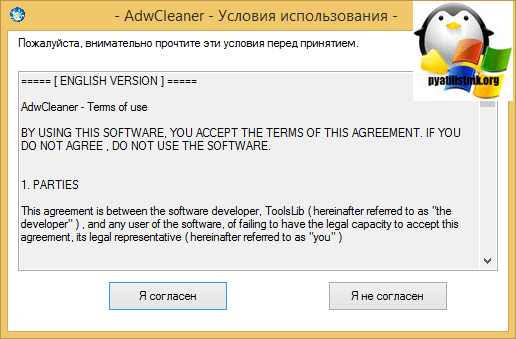
AdwCleaner – киберзащита вашего компьютера. Обзор
После запуска нажмите кнопку «Сканировать».

Начнется сканирование и эвристический поиск. Так же будут проверены
- Службы Windows
- Папки профиля пользователя
- Файлы пользователя
- DLL библиотеки
- Ярлыки
- Реестр Windows
- Запланированные задачи
- Браузеры
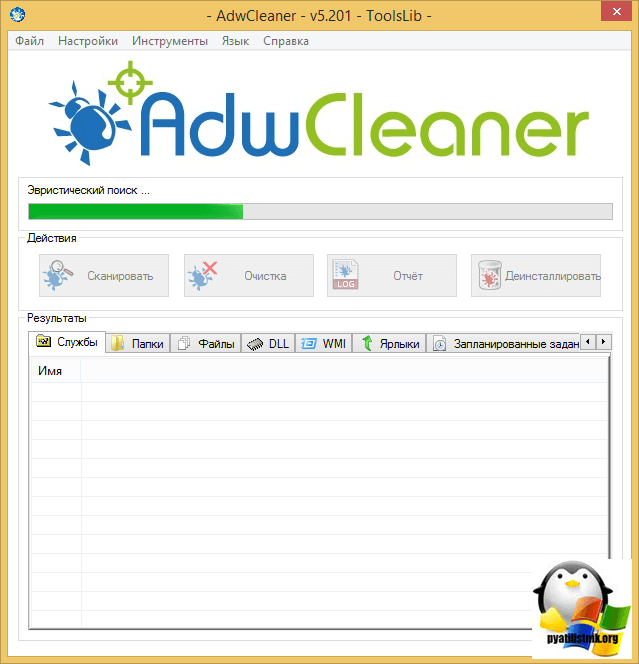
На разных вкладках AdwCleaner, будет отображён результат работы: нежелательные ключи реестра, службы, расширения браузеров, ярлыки, папки, файлы. Если Вы не хотите, чтобы какие-то из выделенных объектов были удалены, снимите галочку.
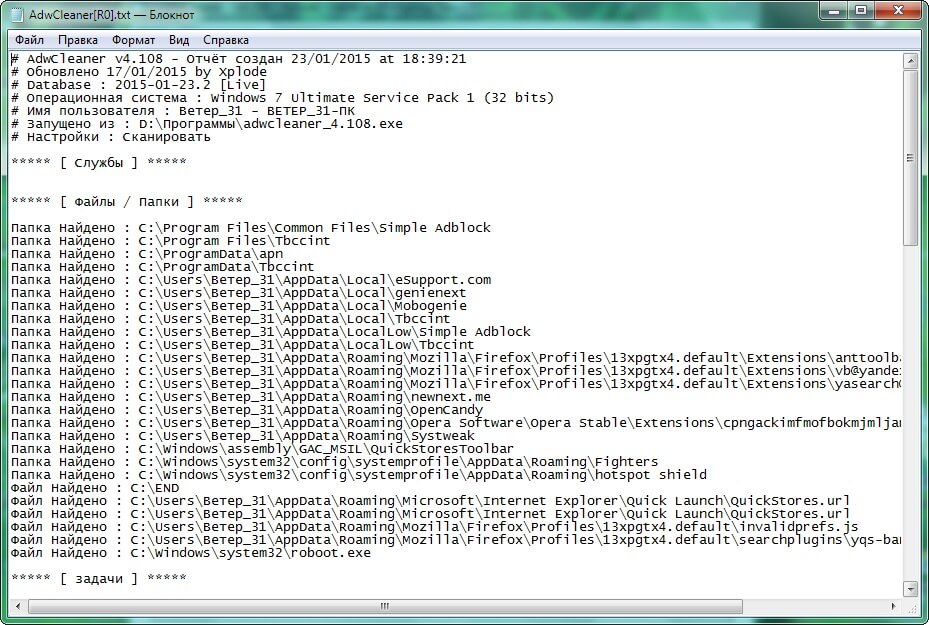
Как удалить шпионское и рекламное ПО с помощью AdwCleaner-04
Теперь для завершения процедуры удаления шпионского программного обеспечения и рекламы в браузерах, вам необходимо перезагрузить вашу систему.
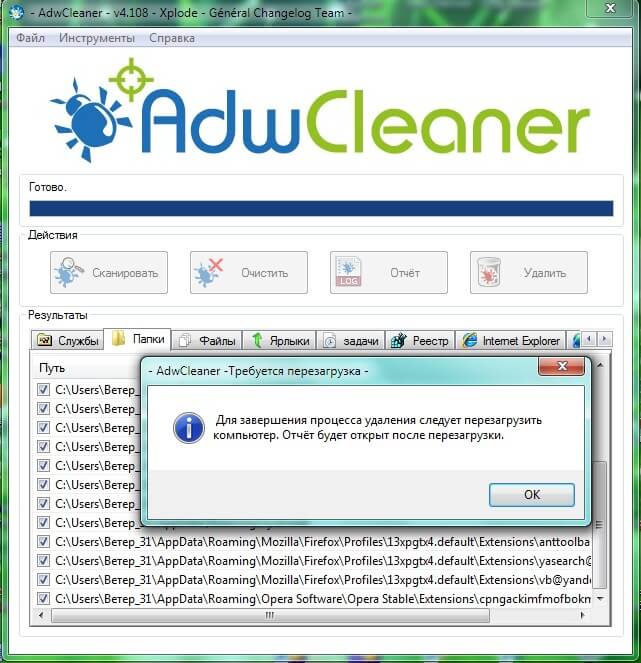
Как удалить шпионское и рекламное ПО с помощью AdwCleaner-05
Далее нажимаем кнопку «Очистить». И последнее: утилита предложит перезагрузить компьютер для завершения очистки.
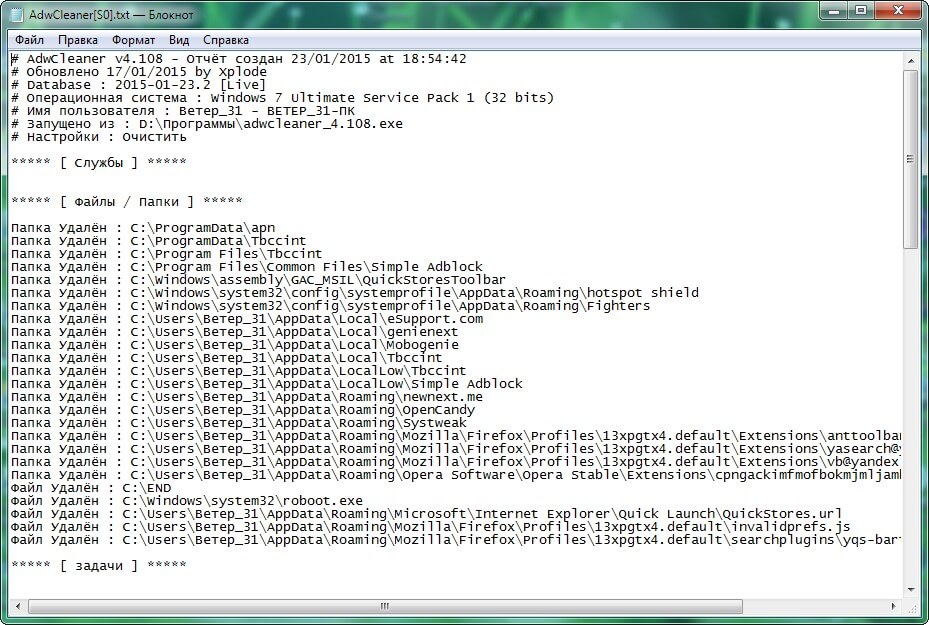
Как удалить шпионское и рекламное ПО с помощью AdwCleaner-06
Еще вы можете посмотреть, что AdwCleaner поместил в карантин, можете что то удалить или восстановить.

Как удалить шпионское и рекламное ПО с помощью AdwCleaner-07
Как видите утилита AdwCleaner, очень полезная, бесплатная и всегда вас выручит, когда кто то из ваших домочадцев или друзей наловил баннеров или вирусов на компьютере, или шпионского программного обеспечения. Так, что программа adwcleaner, должна быть у вас в арсенале.
Популярные Похожие записи:
 Что такое утилита sysprep, простыми словами
Что такое утилита sysprep, простыми словами- Автозагрузка в windows server 2012-2016
 Установка и настройка Hyper-V в Windows 11
Установка и настройка Hyper-V в Windows 11 Ошибка whea uncorrectable error в Windows 10 anniversary update
Ошибка whea uncorrectable error в Windows 10 anniversary update Camtasia не удалось загрузить библиотеку активов
Camtasia не удалось загрузить библиотеку активов Черный экран в Windows 10, решаем за минуту
Черный экран в Windows 10, решаем за минуту
Источник: pyatilistnik.org
Как пользоваться AdwCleaner — удаление вирусов и рекламного ПО с компьютера
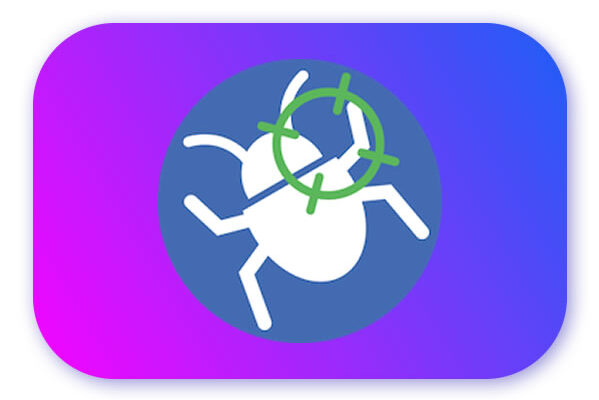
Софт
Автор Роман Колотравов На чтение 4 мин
AdwCleaner — программа от ToolsLib, которая является одной из самых популярных и эффективных бесплатных программных продуктов для компьютеров под Windows, помогающих удалить разные зловредные программы:
- рекламные плагины / утилиты;
- потенциально нежелательное ПО;
- сомнительные панели инструментов в браузере;
- рекламные модули и баннеры
- другие виды вредоносных программ.
AdwCleaner однозначно рекомендую как профилактическое ПО, которое необходимо запускать время от времени для обеспечения безопасности компьютера и минимизации рисков заражения. Эту утилиту можно добавить в список надёжных инструментов антивирусной защиты.
Обзор AdwCleaner
AdwCleaner является автономным портативным инструментом, который можно запустить сразу после скачивания.
Скачать последнюю версию AdwCleaner можно с официального сайта (учитывайте, что у некоторых антивирусов на него аллергия, и меня, например, Kaspersky «засыпал» уведомлениями).
Запустив AdwCleaner, примите условия использования, затем появится следующий интерфейс программы:
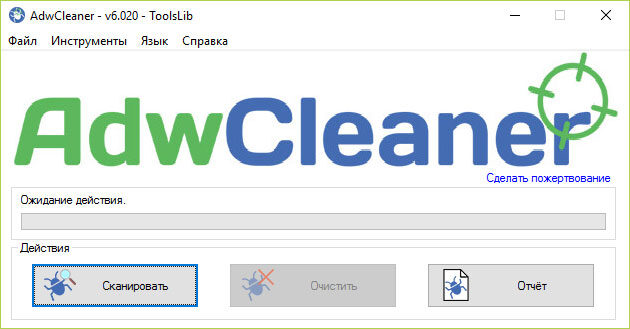
Меню установки AdwCleaner
При нажатии на кнопку Сканировать начнётся проверка компьютера на наличие вирусных программ. Сканирование может занять несколько минут, так как AdwCleaner сканирует весь компьютер на наличие Adware программ, потенциально нежелательного ПО и рекламных вирусов. Также, она обнаружит остаточные файлы и папки, WMI скрипты, ярлыки на вирусы и потенциально вредоносныуе записи реестра.
После окончания сканирования Вы увидите результат в виде списка вредоносных записей файлов, папок, ключей реестра и прочее.
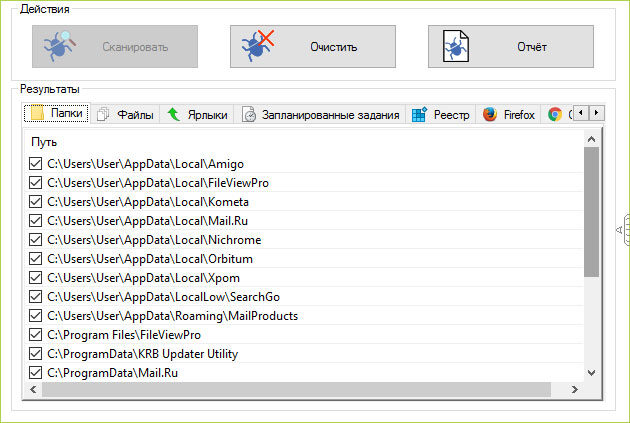
Результат сканирования
Если некоторые файлы и папки не нужно удалять, то снимите с них галки и нажмите кнопку Очистить.
Прежде чем нажать кнопку Очистить сохраните и закройте все открытые приложения, в том числе и браузеры. Иначе Вы рискуете потерять несохраненные данные, которые будут автоматически удалены, когда вы нажмёте кнопку Очистить
После этого для окончательной очистки компьютера от некоторых объектов, Вы увидите запрос о перезагрузке компьютера.
Это нужно для завершения процесса удаления вирусных программ. При этом на системном диске в корне будет создана папка AdwCleaner, которая хранит отчёт и все журналы, в том числе папку карантина — C:AdwCleaner.
После окончания сканирования также будет создан журнал операций, который можно открыть, нажав кнопку Отчёт.
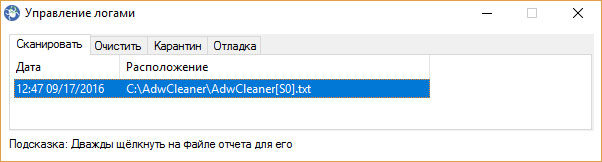
Отчёт AdwCleaner
После перезагрузки компьютера на рабочем столе, Вы увидите открытый лог-файл. Этот файл журнала содержит список изменений, которые AdwCleaner произвёл.
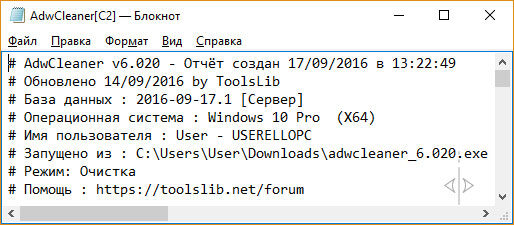
Журнал AdwCleaner
Хотя у меня и включен защитник Windows, плюс иногда время от времени я запускаю Malwarebytes Anti-Malware, AdwCleaner обнаружил 45 потенциальных угроз — записи в реестре, подозрительные файлы и папки, несколько странных ярлыков, которые я удалил.
Важно! Обязательно смотрите, что именно вам предлагает удалить утилита (прежде чем нажимать кнопку «Очистить»)
После перезагрузки компьютера повторный запуск сканирования никаких угроз не выявил.
AdwCleaner и другие возможности!
Выберите в панели инструментов Инструменты -> Настройки.
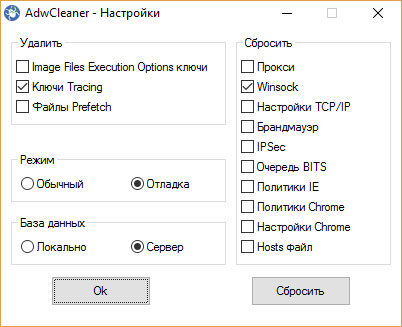
Настройки AdwCleaner
Здесь можно настроить параметры удаления объектов, выбрав удаление файлов и папок, на которые ссылается ключ или ветка реестра, удаление только ключей реестра, или удаление папок и файлов и ключей реестра.
Кроме того, AdwCleaner может выполнять следующие задачи:
- Сбросить прокси;
- Сбросить Winsock;
- Сбросить настройки TCP / IP;
- Сбросить настройки брандмауэра;
- Сбросить параметры IPSec;
- Сбросить очередь BITS;
- Сбросить политику IE;
- Сбросить настройки Google Chrome;
- Очистить файл host.
AdWCleaner является довольно мощным инструментом для устранения угроз Windows. Так что даже если Вы установили и постоянно пользуетесь одним из лучших антивирусов, советую периодически сканировать Ваш компьютер AdwCleaner.
Много времени это не занимает, а польза от этого вряд ли может быть переоценена.
Сразу же запускайте AdwCleaner, если:
- в браузере появилась новая панель, которую Вы не устанавливали;
- на рабочем столе (вдруг) появились новые ярлыки, назначение которых Вам неизвестно;
- в браузере начала показываться реклама (или компьютер начал жить «своей» жизнью — сам открывает браузер и «ходит» по сайтам.
AdwCleaner поддерживает запуск на Windows 10, Windows 11, Windows 8.1, Windows 8, Windows 7, Windows Vista и Windows XP, как 32-разрядных, так и 64-битных системах.
Скачать последнюю версию AdwCleaner можно с официального сайта.
Источник: userello.ru